ネットワークACLを作成する
AWSマネジメントコンソールにログインしてください。
VPCダッシュボードに移動してください。
VPCダッシュボードの[ネットワークACL]をクリックしてください。
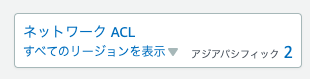
ネットワークACLのページが表示されます。
[ネットワークACLを作成]をクリックしてください。

任意の名前を入力し、NACLを作成するVPCを選択してください。
[ネットワークACLを作成]をクリックしてください。
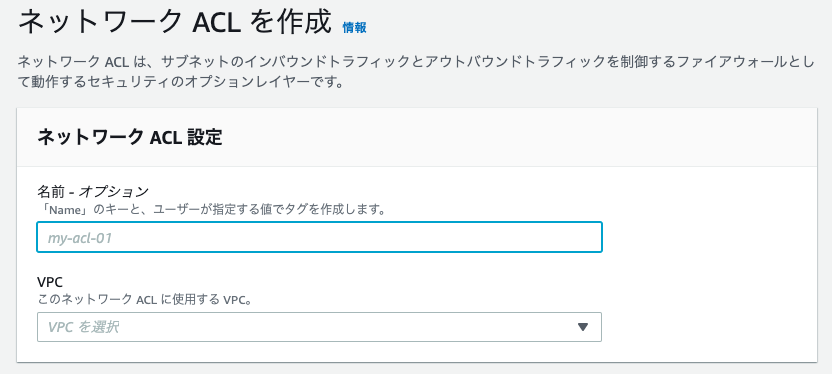
インバウンドルールを登録する
ネットワークACLのページで、作成したネットワークACLをチェックします。
[インバウンドルールタブ]をクリックしてください。
[インバウンドルールを編集]をクリックしてください。
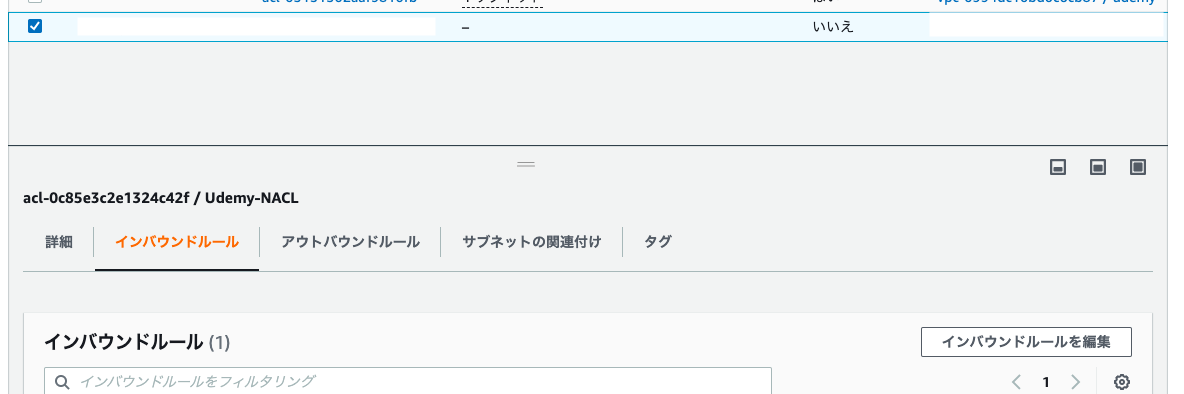
[新しいルールを追加]をクリックしてください。
すべての送信元からのSSH、HTTP、HTTPSを許可するルールを入力してください。
[変更を保存]をクリックしてください。
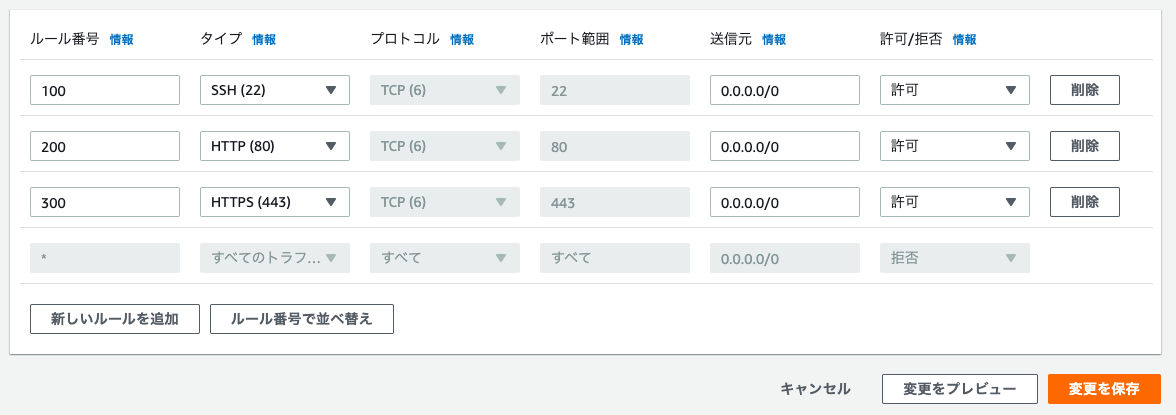
アウトバウンドルールを登録する
[アウトバウンドルールタブ]をクリックしてください。
[アウトバウンドルールを編集]をクリックしてください。
[新しいルールを追加]をクリックしてください。
すべての送信先へSSH、HTTP、HTTPSを許可するルールを入力してください。
[変更を保存]をクリックしてください。
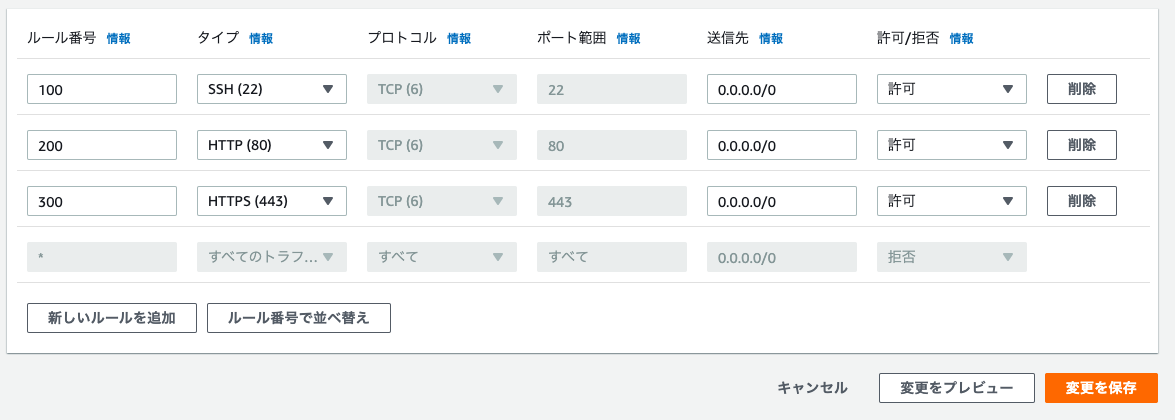
作成したネットワークACLをサブネットに関連づける
[サブネットの関連付けタブ]をクリックしてください。
[サブネットの関連付けを編集]をクリックしてください。
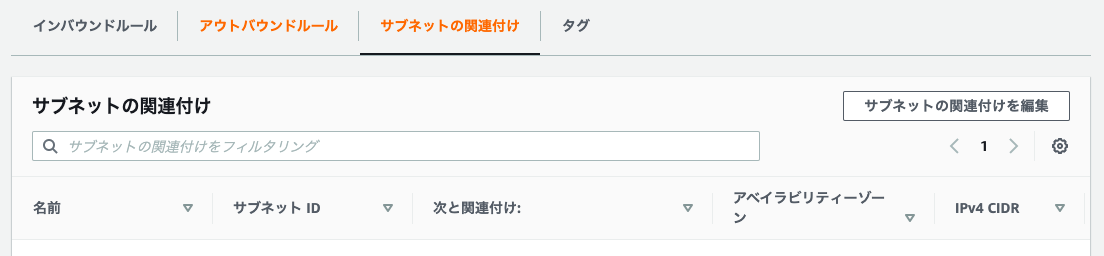
関連付けるサブネットをチェックしてください。
[変更を保存]をクリックしてください。
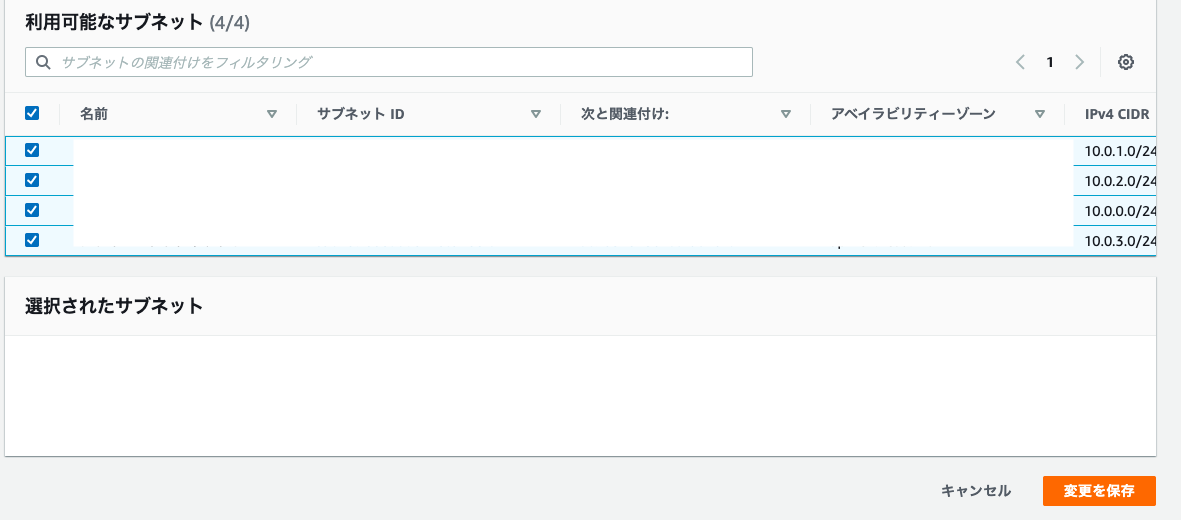
アウトバウンドルールにエフェメラルポートのルールを登録する
ネットワークACLのページで、作成したネットワークACLをチェックします。
[アウトバウンドルールタブ]をクリックしてください。
[アウトバウンドルールを編集]をクリックしてください。
[新しいルールを追加]をクリックしてください。
ポート範囲に[1024-65535]と入力します。
今回のポート範囲はテストのための値になります。
実際は、マニュアルやガイドなどを参考に、必要なポート範囲を限定してください。
[変更を保存]をクリックしてください。

(オプション)インバウンドルールにエフェメラルポートのルールを登録する
EC2のyumコマンドを実行する場合、インバウンドルールにもエフェメラルポートのルールを登録する必要があります。 インバウンドルールにエフェメラルポートのルールがない場合、yumコマンドがタイムアウトしてしまいます。
ネットワークACLのページで、作成したネットワークACLをチェックします。
[インバウンドルールタブ]をクリックしてください。
[インバウンドルールを編集]をクリックしてください。
[新しいルールを追加]をクリックしてください。
ポート範囲に[1024-65535]と入力します。

以上で、ネットワークALCの作成は終わりです。